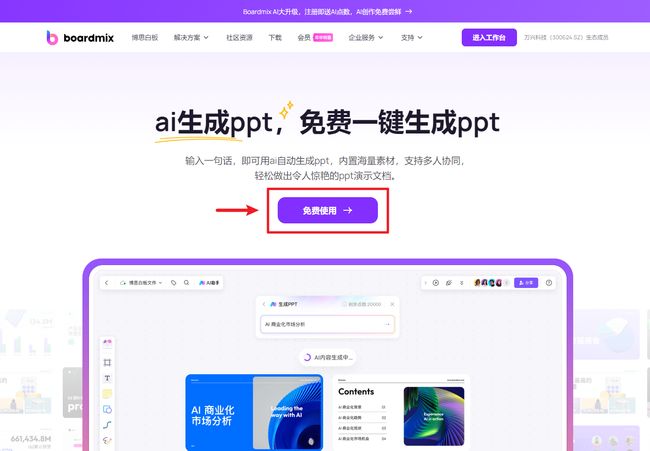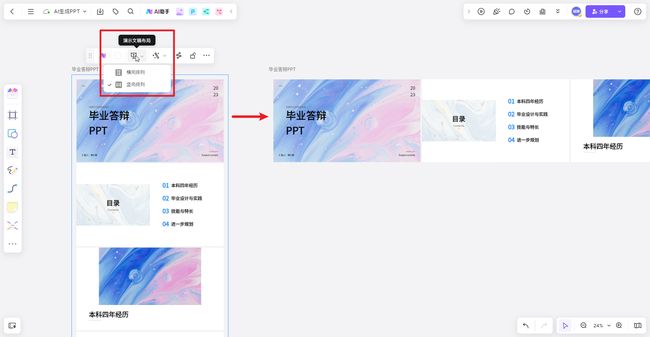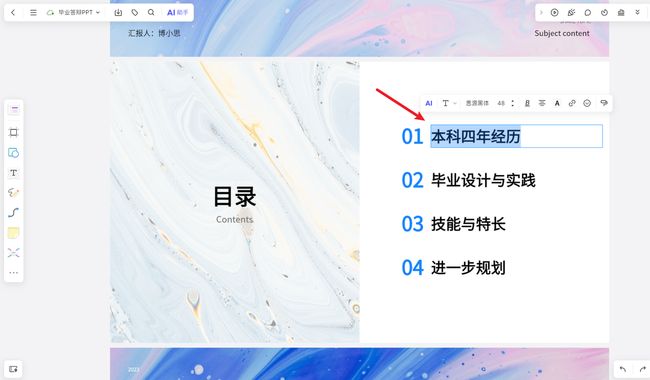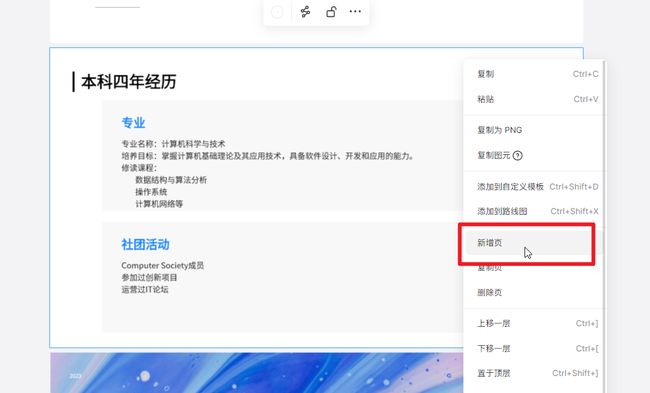大学生的福音,3款实用的AI工具,方便快速制作精美PPT!
PPT是每位职场人士和在校学生都会用到的演示工具,但不少人对PPT既爱又恨,每次接到一个需求或任务,都要在PPT的制作、修改上花费巨额的时间,吃力不讨好……
不过,随着AI技术在不同领域的落地,市面上陆续出现多款自动生成PPT AI工具,这些AI PPT工具整体上大同小异,输入PPT主题,一键自动生成一份PPT,区别在于生成的PPT风格、页面版式和内容,也正是这些差异,共同造就了PPT AI工具的繁荣。
今天的这篇文章,想和各位分享其中3款值得推荐的自动生成PPT AI工具,希望能帮到同是PPT工具人的朋友,让AI助我们解放双手,做PPT不再费力!
- boardmix博思白板
- 美图AI PPT
- WONDERSLIDE
01 boardmix博思白板
boardmix博思白板,一个集成了多项AI功能的AIGC智能白板软件,可使用AI在白板上生成各式各样的内容,包含PPT、思维导图、流程图、图片(AI绘画)、代码、商业模式画布、SWOT分析、用户画像等等。
*boardmix AI一键自动生成PPT
使用boardmix AI一键自动生成PPT,具体操作步骤如下:
在电脑浏览器打开boardmix博思白板的首页 boardmix.cn,点击「免费使用」,进入 boardmix博思白板的工作台。
*boardmix博思白板首页
boardmix博思白板工作台顶部列出了AI可以帮我们做的事情,诸如:生成思维导图、生成代码、生成流程图、生成图片、生成演示文稿等,点击「生成演示文稿」,进入AI生成PPT的模式。
*boardmix工作台
在AI生成PPT面板中的输入框内,键入你希望生成的PPT主题。值得一提的是,在输入框的下方,这里提供了两个选项——
- 快速生成:AI基于我们输入的PPT主题,快速生成一份PPT
- 按照大纲生成:AI基于我们输入的主题,先生成一份PPT的大纲,我们可以对生成的大纲进行调整,之后再基于大纲生成一份PPT
*AI生成PPT面板
这里我们选择先让AI生成PPT的大纲,如下图所示,如果想要对AI生成的大纲进行补充,可以将鼠标指针移动到大纲节点的左侧,点击弹出面板的加号 + ,添加新的节点,输入想添加的内容。
完成对PPT大纲的编辑后,点击底部的「开始生成演示文稿」,在弹出的窗口选择一种PPT主题(风格),AI就会基于大纲自动生成一份完整的PPT。
稍等一小会,boardmix AI就会在白板上自动生成一份PPT,如下图所示,共包含 11 个 PPT 页面,涉及 4 个板块——本科经历、毕业设计与实践、技能与特长、进一步规划。
*boardmix AI自动生成的PPT
生成的PPT包含的所有页面,默认情况下为竖向排列,我们可以选中整一份PPT,点击上方工具栏的「演示文稿布局」选项,选择横向排列,所有的PPT页面会一键转换为横向平铺排列。
*一键更改PPT的布局
此外,在选中整份PPT的情况下,点击上方工具栏的「风格」,可以全局更改PPT的主题,得到焕然一新的外观。
*一键全局更改PPT的主题
而当我们选择其中任意一个页面时,点击上方工具栏的第一个选项,在弹出的面板,从中选择一种喜欢的「风格」,可以一键更改页面的版式,同样的内容变换得到不同的样式。
*更改PPT页面的版式
boardmix AI自动生成的PPT,支持自由编辑和修改,以PPT的文本内容为例,双击文本,就能编辑文本框的内容。
单击选中PPT中包含的图片,点击上方工具栏的「图片替换」,可以上传本地的图片,替换当前选中的图片
boardmix AI自动生成的PPT只有 11 个页面,我们可以在这基础上增加新的页面,单击选中整个幻灯片页面,右击选择「新增页」,可以在页面的下方添加一个空白的幻灯片页面。
此外,如果我们想在 PPT 中使用图表来展示调研数据,可以点击 boardmix白板左侧菜单栏底部的「…」,打开工具箱,选择「图表」,在弹出的二级菜单中,有 6 种图表类型可供选择:
- 折线图
- 面积图
- 水平条形图
- 垂直条形图
- 饼状图
- 环形图
从中选择一种添加到幻灯片页面上,选中刚添加的图表,点击上方工具栏的「编辑」,右侧会打开图表的编辑面板,我们可以更改图表的类型,设置图表的标签、数值,以及是否显示图表名称或数值。
*编辑boardmix图表
值得一提的是,boardmix AI自动生成的PPT,其版式默认为 16:9(横版),如果你想制作其他的版式,例如 4:3,可以点击 boardmix白板左侧菜单栏的「容器」工具,在打开的面板,就能看到其他比例的版式。
对于我们在白板中的每一次操作,boardmix博思白板都会实时保存,且编辑的内容会自动保存在云端的服务器中,打开白板链接就能随时查看。
当然,如果你想把 boardmix AI生成的PPT下载到本地,boardmix博思白板也提供了相应的支持:
用鼠标选中所有的幻灯片页面,点击 boardmix白板左上角的「导出文件」,选择 演示文稿,就能将白板上的幻灯片导出为一份 PPT 文件。
*将AI生成的PPT导出下载到本地
看到这里,如果你也在找寻一款好用的AI自动生成PPT的工具,那这里介绍的在线白板软件【boardmix博思白板】必定会成为你的首选,点击下方的卡片,快来尝试一下吧!
02 美图AI PPT
美图AI PPT是美图秀秀旗下的「美图设计室」推出的免费在线AI生成PPT设计工具,用户只需输入一句话,便可以轻松生成一份好看的PPT。
美图AI PPT目前处于内测阶段,用户可免费使用它来生成各种PPT,每份PPT默认包含10个页面,如果你觉得页面太少,可以在编辑器中让AI额外生成新的PPT页面。
03 WONDERSLIDE
WONDERSLIDE,一个来自海外的AI PPT工具,与前面介绍的boardmix博思白板和美图AI PPT略有不同,它更像是一个美化PPT的AI工具,上传包含有文本内容的PPT草稿文件,设置颜色、形状、Logo、图片主题、字体,WONDERSLIDE就会自动对PPT进行美化,诸如:在页面中加入配图、自动排版内容、更改字体等,提升PPT的美观度。
对于初次使用WONDERSLIDE的用户,它提供了7天免费使用的时长,过期后想继续使用,就得订阅高级方案。